Na coluna de Ações, você terá as seguintes funções:
Ver Contatos:
As informações dos contatos irão aparecer na segmentação selecionada.
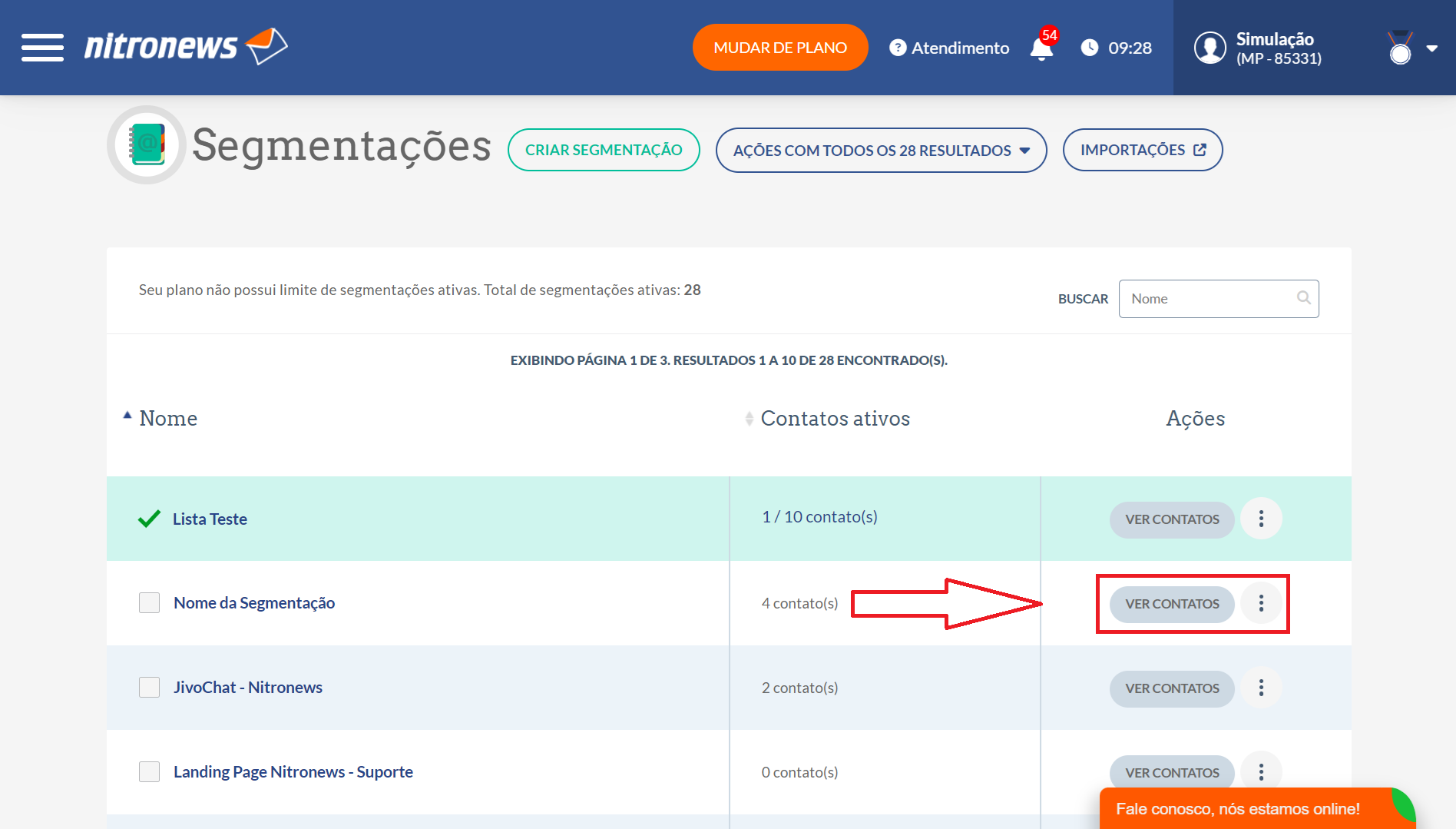
Opções: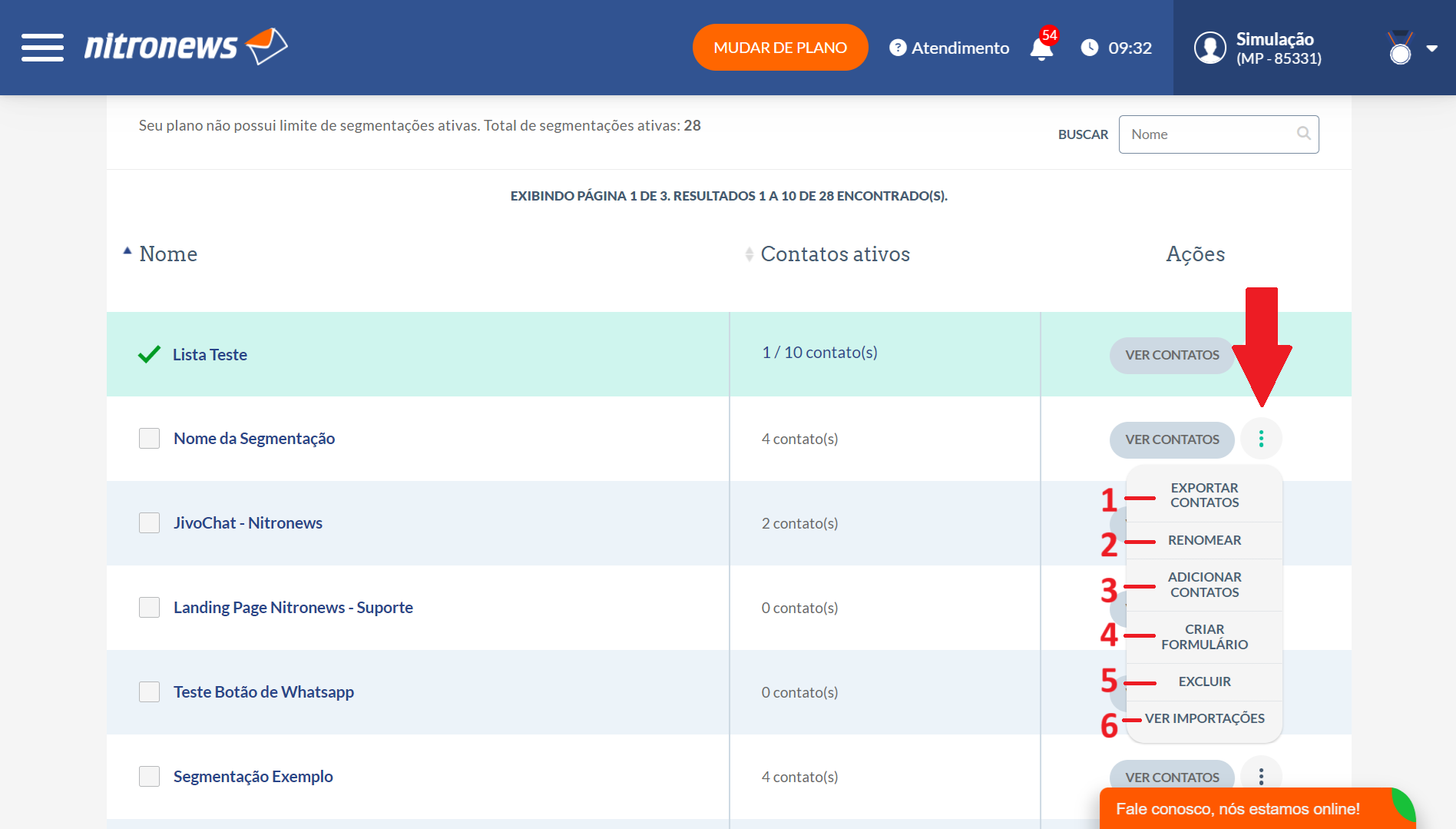
- Em Exportar, contatos da segmentação selecionada serão exportados para um documento.
- Em Renomear você define um novo nome para sua segmentação.
a. Clique em Renomear no campo de ações.
b. Escolha o nome que deseja e clique em Salvar

- Em Adicionar Contatos, você adiciona os contatos que deseja ao escolher uma das duas formas: Inserção Rápida ou Importar Arquivo.
- Em Criar Formulário, nesta opção você pode criar formulário Pop-up ou Formulário HTML:
a. Link para criar Formulário Pop-up
b. Link para criar Formulário HTML - Em Excluir, você excluir a segmentação.
Porém se atente a isto: Ao excluir uma segmentação, você NÃO exclui os contatos salvos na mesma.
Para excluir contatos leia o artigo Exclusão de Contatos. - Em Ver importações, você verá o histórico das importações realizadas dentro desta segmentação.


Como solicitar a nova validação de uma lista?
Olá Roberto, fique ligado que o recurso será liberado em breve na ferramenta.
É possível excluir o e-mail cadastrado? Faz diferença em excluir ou desativar o e-mail cadastrado?
Olá, Andre!
É possível sim. Caso você seja um cliente gratuito, você pode excluir caso o contato não tenha tido nenhum envio nos últimos 10 dias. Se for um cliente mensal ou por créditos, pode realizar a ação indo nos Contatos, clicar nos três pontos e “Excluir”.
Não será possível excluir o contato nos seguintes casos:
• O contato não pode ter sido invalidado pelo sistema.
• O contato não pode ter solicitado descadastro.
Você pode visualizar as telas neste link:
https://www.nitronews.com.br/ajuda/artigo/exclusao-de-contatos/
Quanto à diferença, a exclusão do contato você faz quando não quer mais tê-lo em sua lista, e a inativação serve para que, ao enviar a mensagem para a lista a qual ele está incluso, a mesma não seja enviada para ele.